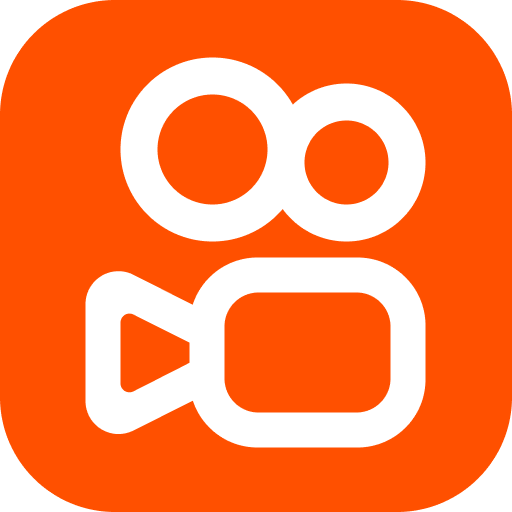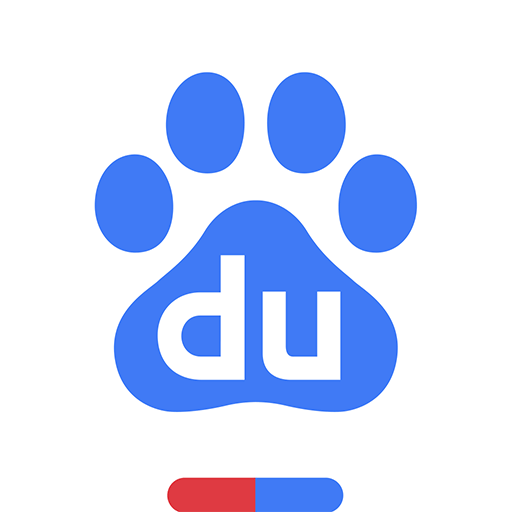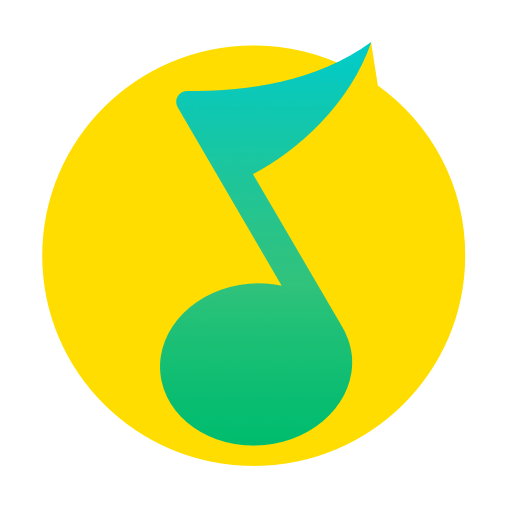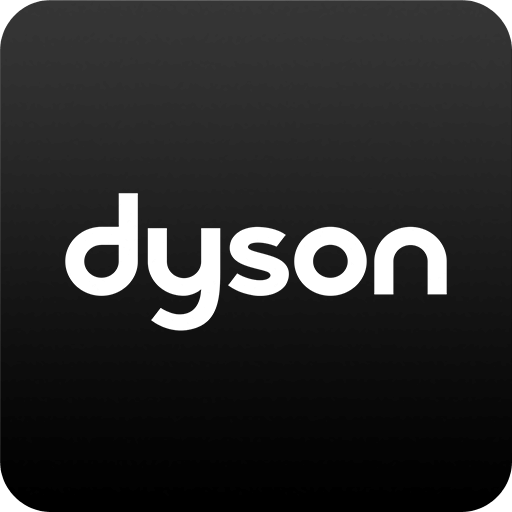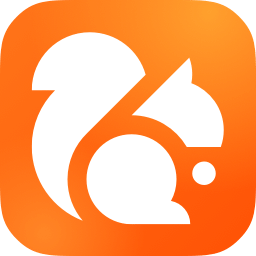应用介绍
MYシフト勤务表应用简介
MYシフト勤务表2025更新内容
新版变化 ver.1.49.0 【対象:Android 2.3.3以上】 ・强制终了が発生する可能性のある个所を修正しました。 了解更多
MYシフト勤务表功能介绍
《MYシフト勤务表》は、シフト勤务のスケジュール管理を簡単に行うことができるアプリです。以下にその特徴と使い方を説明します。
【特徴】
1. シフトパターンごとに色分けができるため、視覚的にスケジュールを把握することができます。
2. カレンダーをタップするだけで、ペタペタシールを貼り付ける感覚で簡単に勤务表を作成することができます。
3. 作成したカレンダー画像をLINEやメールで家族や友人に送ることができます。
4. 複数の勤务先を登録することができるため、アルバイトやパートのかけもちも可能です。
【使い方】
1. 勤务先の登録
カレンダー画面の左上のメニューアイコンから「勤务先編集」をタップし、新規追加ボタンをタップして勤务先を登録します。複数の勤务先を登録することができます。
2. シフト体系の登録
勤务先が登録されたら、「シフト編集」ボタンをタップし、新規追加ボタンをタップしてシフトパターンを登録します。複数のシフトパターンを登録することができます。
3. スケジュールの登録
カレンダー画面の右上のペンアイコンをタップすると、画面下部にシフトパターンが表示されます(これを「編集モード」と呼びます)。編集モードの場合のみ、スケジュールの登録や削除が行えます。
スケジュールを登録したいシフトパターンをタップし、カレンダーの日付の下をタップすると、そのシフトがスケジュールに登録されます。カレンダーを編集した後は、誤動作を避けるために必ず画面右上のロックアイコンをタップしてください(これを「ロックモード」と呼びます)。
4. メモの登録
登録したスケジュールにメモを付加する場合は、ロックモードでカレンダーを長押ししてください。ロックモードでタップすると、登録内容がポップアップ表示されます。
5. スケジュールの削除
登録したスケジュールを削除する場合は、編集モードでカレンダーを長押ししてください。
6. カレンダー画像の共有
カレンダー画像をメールやLINEなどで送信する場合は、カレンダー画面の左上のメニューアイコンから「カレンダー画面送信」をタップしてください。
7. 勤务スケジュールのメール送信
勤务スケジュールをテキスト形式でメールで送信する場合は、カレンダー画面の左上のメニューアイコンから「メール送信」をタップしてください。
以上が《MY
MYシフト勤务表产品特色
《MYシフト勤务表》は、シフト勤务のスケジュール管理を簡単に行えるアプリです。毎日使うものなので、使いやすくシンプルなアプリを目指しました。
このアプリの特徴は以下の通りです。
1. シフトパターンごとに色分けができるため、視覚的にスケジュールを把握しやすいです。
2. シールを貼るような感覚でカレンダーをタップするだけで簡単に勤务表を作成できます。
3. 作成したカレンダー画像をLINEやメールで家族や友人に送ることができます。
4. 複数の勤务先を登録できるため、アルバイトやパートのかけもちも対応できます。
ぜひこのアプリをご活用ください。また、このアプリは「アンドロイダー公認アプリ」に認定されています。詳細は下記リンクをご確認ください。
【使い方】
1. 勤务先の登録
カレンダー画面左上のメニューアイコンから「勤务先編集」をタップし、「新規追加」ボタンをタップして勤务先を登録します。複数の勤务先を登録できます。カレンダー画面では最上段に登録した勤务先が表示されるため、使いやすい順序に変更できます。
2. シフト体系の登録
勤务先が登録できたら、「シフト編集」ボタンをタップし、「新規追加」ボタンをタップしてシフトパターンを登録します。複数のシフトパターンを登録できます。
3. スケジュールの登録
カレンダー画面右上のペンアイコンをタップすると、画面下部にシフトパターンが表示されます(これを「編集モード」と呼びます)。編集モードではスケジュールの登録や削除が可能です。スケジュールを登録したいシフトパターンをタップし、カレンダーの日付の下をタップすると、そのシフトがスケジュールに登録されます。カレンダーの編集が終わったら、誤操作を避けるために必ず画面右上のロックアイコンをタップしてください(これを「ロックモード」と呼びます)。
4. メモの登録
登録したスケジュールにメモを追加する場合は、「ロックモード」でカレンダーを長押ししてください。ロックモードでタップすると、登録内容がポップアップ表示されます。
5. スケジュールの削除
登録したスケジュールを削除する場合は、「編集モード」でカレンダーを長押ししてください。
6. カレンダー画像の共有
カレンダー画像をメールやLINEなどで共有したい場合は、カレンダー画面左上のメニューアイコンから「カレンダー画